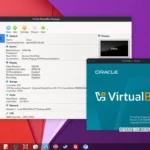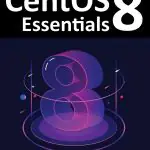Как установить гостевые дополнения VirtualBox на CentOS 8

VirtualBox — это кроссплатформенное программное обеспечение для виртуализации с открытым исходным кодом, которое позволяет одновременно запускать несколько гостевых операционных систем (виртуальных машин).
VirtualBox предоставляет набор драйверов и приложений (VirtualBox Guest Additions), которые можно установить в гостевой операционной системе для расширения функций гостя, таких как общие папки, общий буфер обмена, интеграция указателя мыши, улучшенная поддержка видео и многое другое.
В этой статье объясняется, как установить VirtualBox Guest Additions на гостей CentOS 8.
Установка гостевых дополнений на гостей в CentOS
VirtualBox поставляется с ISO-файлом образа под названием «VBoxGuestAdditions.iso», который содержит установщики гостевых дополнений для всех поддерживаемых гостевых операционных систем. Этот файл находится на хост-машине и может быть смонтирован на гостевой машине с помощью диспетчера графического интерфейса VirtualBox. После установки вы можете установить дополнения в гостевой системе.
Следуйте приведенным ниже инструкциям, чтобы установить гостевые дополнения VirtualBox на настольный ПК или сервер CentOS 8.
- Откройте диспетчер графического интерфейса VirtualBox.
- Запустите гостевую виртуальную машину CentOS.
- Войдите на гостевую машину как пользователь root или sudo и установите пакеты, необходимые для сборки модулей ядра:
sudo dnf install gcc kernel-devel kernel-headers dkms make bzip2 perl
- В меню виртуальной машины выберите Devices -> “Insert Guest Additions CD Image”, как показано на рисунке ниже:

Если вы получаете сообщение о том, что в гостевой системе нет компакт-диска, остановите виртуальную машину, откройте настройки машины. Перейдите на вкладку «Storage» и добавьте новое устройство CD-ROM, нажав на знак «плюс» (Adds optical device). После этого перезагрузите виртуальную машину. - Откройте гостевой терминал CentOS, создайте новый каталог и смонтируйте файл ISO:
sudo mkdir -p /mnt/cdrom sudo mount /dev/cdrom /mnt/cdrom
- Перейдите во вновь созданный каталог и выполните сценарий VBoxLinuxAdditions.run, чтобы начать установку гостевых дополнений:
cd /mnt/cdrom sudo sh ./VBoxLinuxAdditions.run --nox11
Опция —nox11 сообщает инсталлятор не нереститься окно XTERM.
Вывод будет выглядеть следующим образом:
Verifying archive integrity... All good. Uncompressing VirtualBox 6.0.16 Guest Additions for Linux........ ... ... VirtualBox Guest Additions: Starting.
- Перезагрузите гостевую систему CentOS, чтобы изменения вступили в силу:
sudo shutdown -r now
- После загрузки виртуальной машины войдите в нее и убедитесь, что установка прошла успешно и модуль ядра загружен с помощью команды lsmod:
lsmod | grep vboxguest
Вывод будет выглядеть примерно так:
vboxguest 348160 2 vboxsf
Если команда ничего не возвращает, это означает, что модуль ядра VirtualBox не загружен.
Вот и все. Вы установили VirtualBox Guest Additions на свою гостевую машину CentOS.
Теперь вы можете включить общий буфер обмена и поддержку Drag’n Drop на вкладке «Storage» настроек виртуальной машины, включить 3D-ускорение на вкладке «Display», создать общие папки и многое другое.
Вывод
Установка VirtualBox Guest Additions повышает производительность виртуальной машины и повышает ее удобство использования.
Чтобы узнать больше о гостевых дополнениях, посетите официальную страницу документации VirtualBox Guest Additions.
Если у вас есть какие-либо вопросы, пожалуйста, оставьте комментарий ниже.
Редактор: AndreyEx